
ଏହି ଆର୍ଟିକିଲରେ - ପ୍ରୋଗ୍ରାମର ଏକ ସଂକ୍ଷିପ୍ୟ ସମୀକ୍ଷା, ଯେଉଁଥିରେ ଆପଣ ଚାହୁଁଥିବା ସମସ୍ତ ଯାହାକି 8 (ଏବଂ Wikifiede, ଦ୍ରୁତ ପରଦାରେ ଟାଇଲ୍ ସୃଷ୍ଟି କରିବାକୁ ଆପଣ ନିଜ ନିଜର ପ୍ରତିଛବି ବ୍ୟବହାର କରିପାରିବେ | ଏଥିସହ, ଟାଇଲଗୁଡିକ କେବଳ ପ୍ରୋଗ୍ରାମଗୁଡିକ ନୁହେଁ, କିନ୍ତୁ ଆଉଟ୍ ସାଇଡ୍, ଫୋଲ୍ଡରରେ, କଣ୍ଟନ, କଣ୍ଟନ, କଣ୍ଟନ ଗେଲ୍ ଉପାଦାନ ଏବଂ ଅଧିକ ଖୋଲା ସ୍ଥାନ ମଧ୍ୟ ଖୋଲିବ |
ୱିଣ୍ଡୋଜ୍ 8 ଟାଇଲ୍ ପରିବର୍ତ୍ତନ କରିବାକୁ କେଉଁ ପ୍ରକାରର ପ୍ରୋଗ୍ରାମ୍ ଆବଶ୍ୟକ ଏବଂ ଏହାକୁ କେଉଁଠାରେ ଡାଉନଲୋଡ୍ କରିବେ |
କ afoy ଣସି କାରଣରୁ, ଓଲଟିଟାଇଲ୍ କାର୍ଯ୍ୟକ୍ରମଗୁଡ଼ିକର ଅଧିକାରୀ ଅଫିସିଆଲ୍ ୱେବସାଇଟ୍ ବର୍ତ୍ତମାନ ବନ୍ଦ ହୋଇଯାଇଛି, କିନ୍ତୁ ପ୍ରତ୍ୟେକ ସଂସ୍କରଣ ଉପଲବ୍ଧ ଏବଂ ମାଗଣାରେ ମାଗଣା ପାଇଁ ଡାଉନଲୋଡ୍ ହୋଇପାରିବ ଏବଂ http://formo.xdopalles.com/showtherade.php ? T = 1899865 |
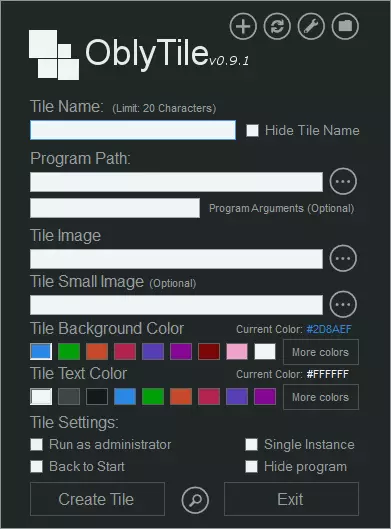
ସଂସ୍ଥାପନ ଆବଶ୍ୟକ ନାହିଁ (କିମ୍ବା ପରିବର୍ତ୍ତିତ ନୁହେଁ) - କେବଳ ପ୍ରୋଗ୍ରାମକୁ ଚଲାନ୍ତୁ) - ୱିଣ୍ଡୋଜ୍ 8 ଷ୍ଟାର୍ଟ ସ୍କ୍ରିନ ପାଇଁ ଆପଣଙ୍କର ପ୍ରଥମ ଆଇକନ୍ (ଟାଇଲ୍) ସୃଷ୍ଟି କରିବାକୁ ଏବଂ ଆପଣ ପୂର୍ବରୁ ଆପଣଙ୍କର ପୂର୍ବରୁ ଅଛନ୍ତି କିମ୍ବା ଆପଣ ବ୍ୟବହାର କରିବାକୁ ଯାଉଛନ୍ତି | ଏହାକୁ କିପରି ଟାଣିବେ ଜାଣନ୍ତୁ) |
ଆପଣଙ୍କର ୱିଣ୍ଡୋଜ୍ 8 / 8.1 ପ୍ରାରମ୍ଭିକ ପରଦା ଟାଇଲ୍ ସୃଷ୍ଟି କରିବା |
ପ୍ରାରମ୍ଭିକ ପରଦା ପାଇଁ ତୁମର ଟାଇଲ୍ କରିବା କଷ୍ଟସାଧ୍ୟ ନୁହେଁ - ପ୍ରୋଗ୍ରାମରେ ନାହିଁ, କାର୍ଯ୍ୟକ୍ରମରେ କ Russian ଷିୟ ଭାଷା ନାହିଁ |
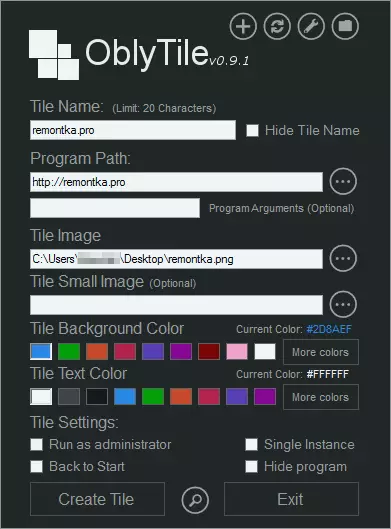
ତୁମର ପ୍ରାରମ୍ଭ ପରଦାରେ ଟାଇଲ୍ ୱିଣ୍ଡୋଜ୍ 8 ସୃଷ୍ଟି କରିବା |
- ଟାଇଲ୍ ନାମ ଫିଲ୍ଡରେ, ଟାଇଲ୍ ନାମ ପ୍ରବେଶ କର | ଯଦି ତୁମେ ଏକ ଟିକ୍ ରଖ 'ଟାଇଲ୍ ନାମ ଲୁଚାନ୍ତୁ ", ତେବେ ଏହି ନାମ ଲୁଚି ରହିବ | ଟିପନ୍ତୁ: ଏହି କ୍ଷେତ୍ରରେ ସିରିଲିକ୍ ଇନପୁଟ୍ ସମର୍ଥିତ ନୁହେଁ |
- ପ୍ରୋଗ୍ରାମ ପାଥ୍ ଫିଲ୍ଡରେ, ପ୍ରୋଗ୍ରାମ, ଫୋଲ୍ଡର କିମ୍ବା ସାଇଟ୍ ପଥରେ ପଥ ନିର୍ଦ୍ଦିଷ୍ଟ କରନ୍ତୁ | ଯଦି ଆବଶ୍ୟକ ହୁଏ, ଆପଣ ପ୍ରୋଗ୍ରାମ ଆରମ୍ଭ ସେଟିଂସମୂହ ସେଟ୍ କରିପାରିବେ |
- ପ୍ରତିଛବି କ୍ଷେତରେ, ପ୍ରତିଛବିକୁ ପଥ ନିର୍ଦ୍ଦିଷ୍ଟ କରନ୍ତୁ ଯାହା ଟାଇଲ୍ସ ପାଇଁ ବ୍ୟବହୃତ ହେବ |
- ଅବଶିଷ୍ଟ ଅପ୍ସନ୍ ଗୁଡିକ ଟାଇଲ୍ ଏବଂ ପାଠ୍ୟର ରଙ୍ଗ ଚୟନ କରିବାକୁ ସେବା କରେ, ଏବଂ ଆଜୀବକ ଏବଂ ଅନ୍ୟାନ୍ୟ ପାରାମିଟରଗୁଡିକ ତରଫରୁ କାର୍ଯ୍ୟକ୍ରମର ଷ୍ଟାର୍ଟଅପ୍ ସହିତ |
- ଯଦି ଆପଣ ପ୍ରୋଗ୍ରାମ୍ ୱିଣ୍ଡୋର ନିମ୍ନକୁ ଘୁଞ୍ଚାଇ କ୍ଲିକ୍ କରନ୍ତି, ଆପଣ ଟାଇଲ୍ ପୂର୍ବାବଲୋକନ ୱିଣ୍ଡୋ ଦେଖିପାରିବେ |
- ଟାଇଲ୍ ସୃଷ୍ଟି କ୍ଲିକ୍ କରନ୍ତୁ |
ଏହା ଉପରେ, ପ୍ରଥମ ଟାଇଲ୍ ସୃଷ୍ଟି କରିବାର ପ୍ରକ୍ରିୟା ସମାପ୍ତ ହୋଇଛି, ଏବଂ ଆପଣ ଏହାକୁ ପ୍ରାଥମିକ windows ୱେବସାଇଟରେ ଯୋଡିପାରିବେ |
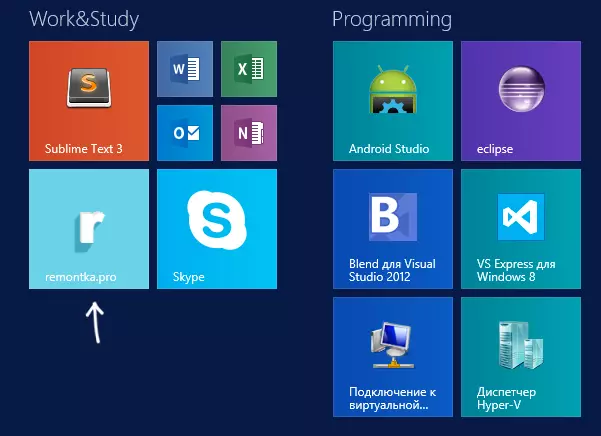
ଟାଇଲ୍ ସୃଷ୍ଟି |
ୱିଣ୍ଡୋଜ୍ 8 ସିଷ୍ଟମ୍ ଟୁଲ୍ସକୁ ଶୀଘ୍ର ପ୍ରବେଶ ପାଇଁ ଟାଇଲ୍ ସୃଷ୍ଟି କରିବା |
ଯଦି ଆପଣ ଏକ କମ୍ପ୍ୟୁଟର ବନ୍ଦ କରିବା କିମ୍ବା ପୁନ rest ଆରମ୍ଭ କରିବା ଆବଶ୍ୟକ କରନ୍ତି, ତେବେ କଣ୍ଟ୍ରୋରୀ ପ୍ୟାନେଲର କିମ୍ବା ରେଜିଷ୍ଟ୍ରି ଏଡିଟର୍ କିମ୍ବା ରେଜିଷ୍ଟ୍ରି ଏଡିଟର୍ ପାଇଁ ଶୀଘ୍ର ପ୍ରବେଶ ଏବଂ ସମାନ କାର୍ଯ୍ୟଗୁଡ଼ିକ ପାଇଁ ଏହା ମାନୁଆଲ୍ ଭାବରେ ପ୍ରବେଶ କରିପାରିବେ, ତେବେ ଆପଣ ପ୍ରବେଶ କରିବାକୁ ଆବଶ୍ୟକ କରିବେ | ପ୍ରୋଗ୍ରାମ ପାଥ୍ ଫିଲ୍ଡ) କିମ୍ବା ସହଜ ଏବଂ ଶୀଘ୍ର କ'ଣ - ଓଲଲିଟାଇଲ୍ ମ୍ୟାନେଜର୍ କରିବାକୁ ଶୀଘ୍ର ତାଲିକା ତାଲିକା ବ୍ୟବହାର କରନ୍ତୁ | ଏହା କିପରି କରିବେ, ଆପଣ ନିମ୍ନରେ ଥିବା ଚିତ୍ରରେ ଦେଖିପାରିବେ |
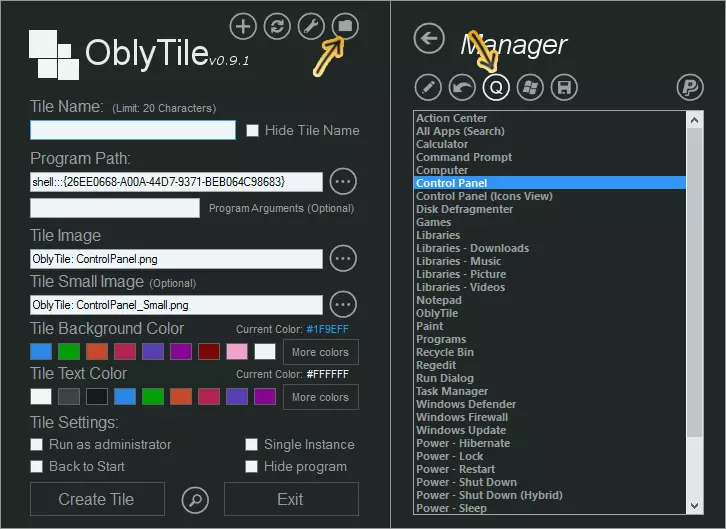
ଗୋଟିଏ କିମ୍ବା ଅନ୍ୟ ପରେ, କିମ୍ବା ୱିଣ୍ଡୋଜ୍ ୟୁଟିଲିଟି ମନୋନୀତ ହୋଇଛି, ଆପଣ ଏହାକୁ ବ୍ୟକ୍ତିଗତ ଭାବରେ ରଙ୍ଗ, ପ୍ରତିଛବି ଏବଂ ଅନ୍ୟାନ୍ୟ ପାରାମିଟରଗୁଡିକ ଆଇକନ୍ ବିନ୍ୟାସ କରିପାରିବେ |
ଏହା ସହିତ, ଆପଣ ନିଜସ୍ୱର ଟାଇଲ୍ ସୃଷ୍ଟି କରିପାରିବେ ଏବଂ ମାନକ ବଦଳାଇ ୱିଣ୍ଡୋଜ୍ 8 ମେଟ୍ରୋ ପ୍ରୟୋଗ ଆରମ୍ଭ କରିପାରିବେ | ପୁନର୍ବାର, ନିମ୍ନରେ ଥିବା ପ୍ରତିଛବିକୁ ଧ୍ୟାନ ଦିଅନ୍ତୁ |
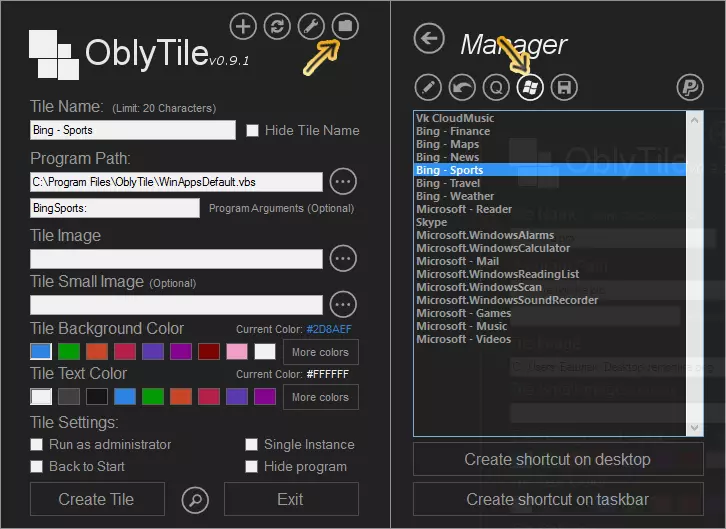
ସାଧାରଣତ , ଏହା ସବୁ ଅଟେ | ମୁଁ ଭାବୁଛି କେହି ଜଣେ ସହଜରେ ଆସିବେ | ଏକ ସମୟରେ ମୁଁ ପ୍ରକୃତରେ ମାନକ ଅନ୍ତରାପୃଷ୍ଠକୁ ସଂପୂର୍ଣ୍ଣ ଭାବେ ନିଜ ପଥରେ ବିଭ୍ରାନ୍ତ କରିବାକୁ ଭଲ ପାଏ | ସମୟ ଅତିବାହିତ ହେଲା | ବୃଦ୍ଧ
